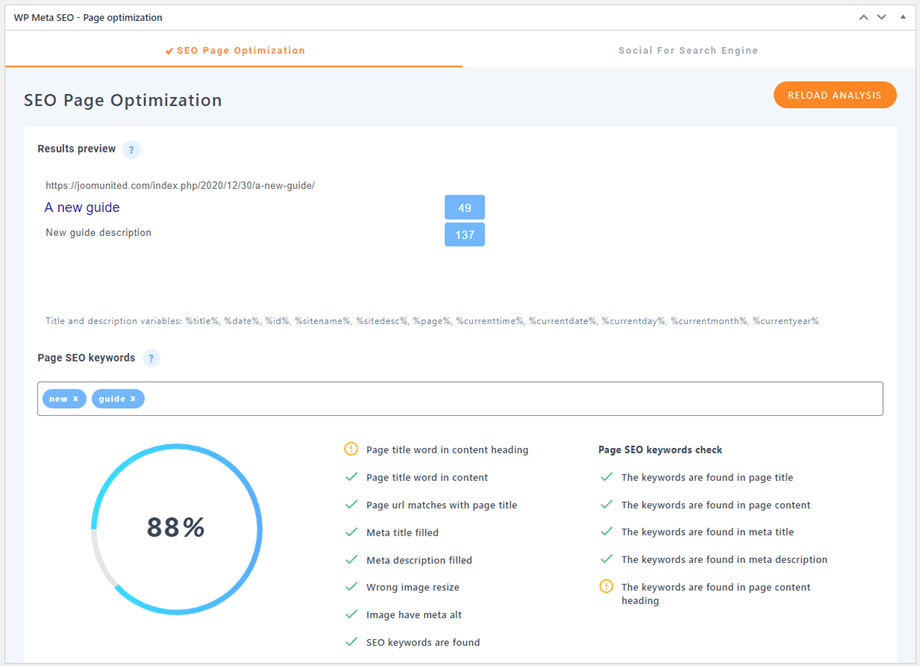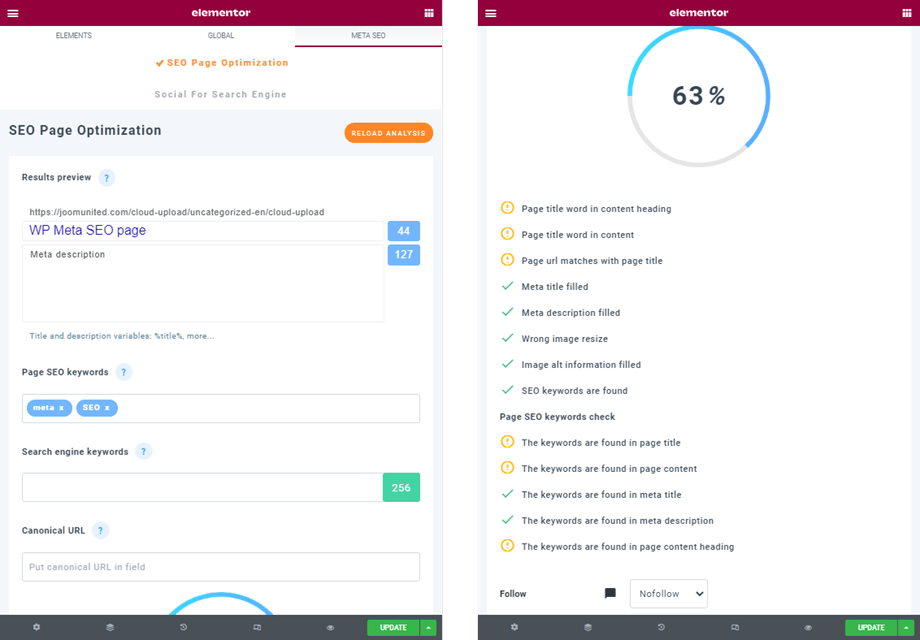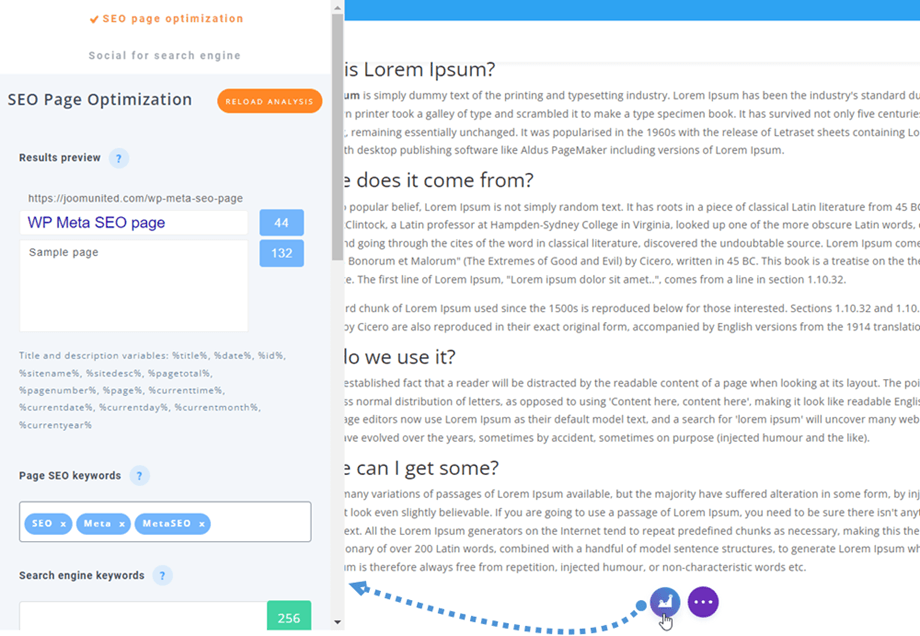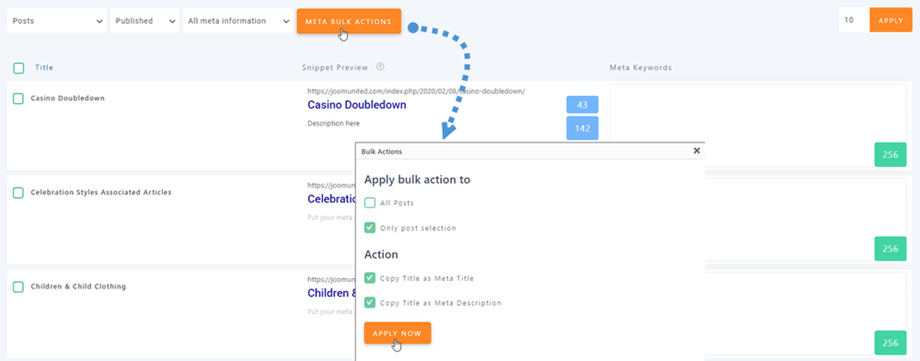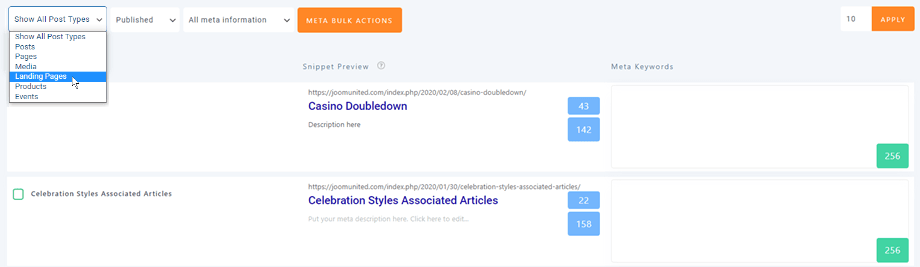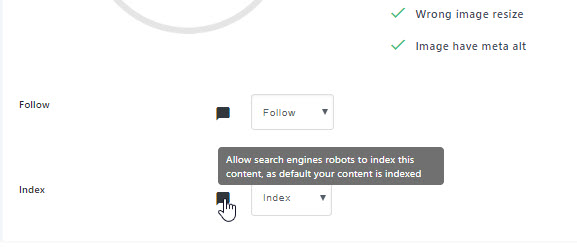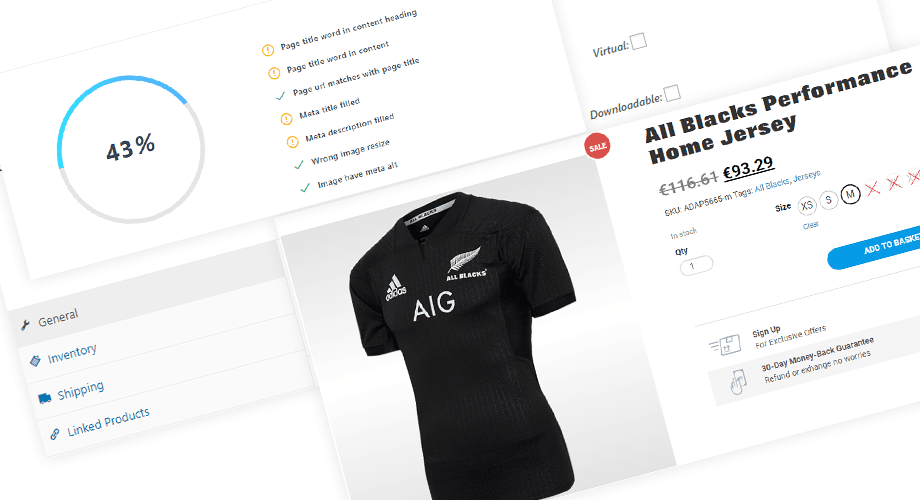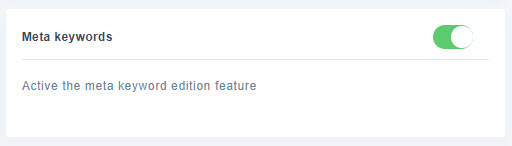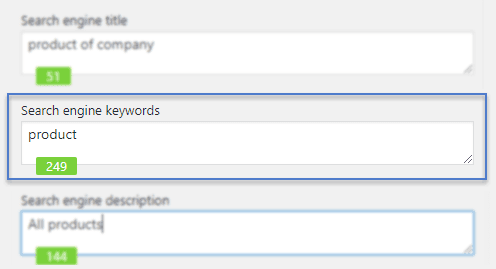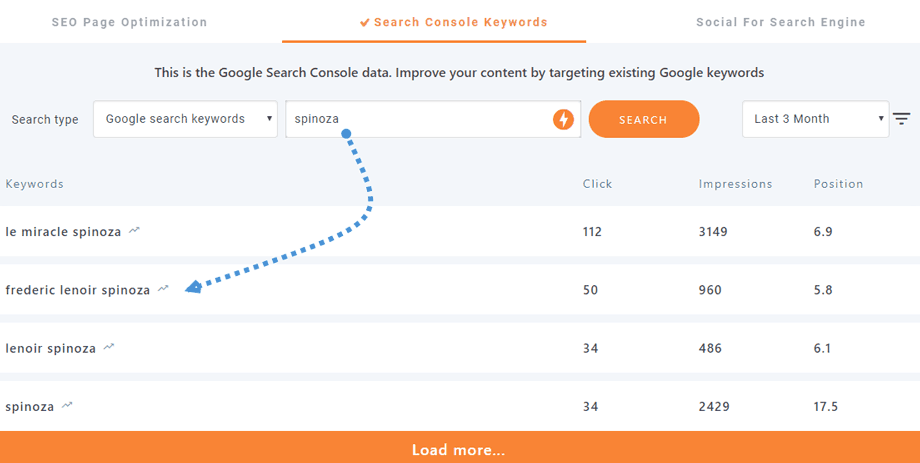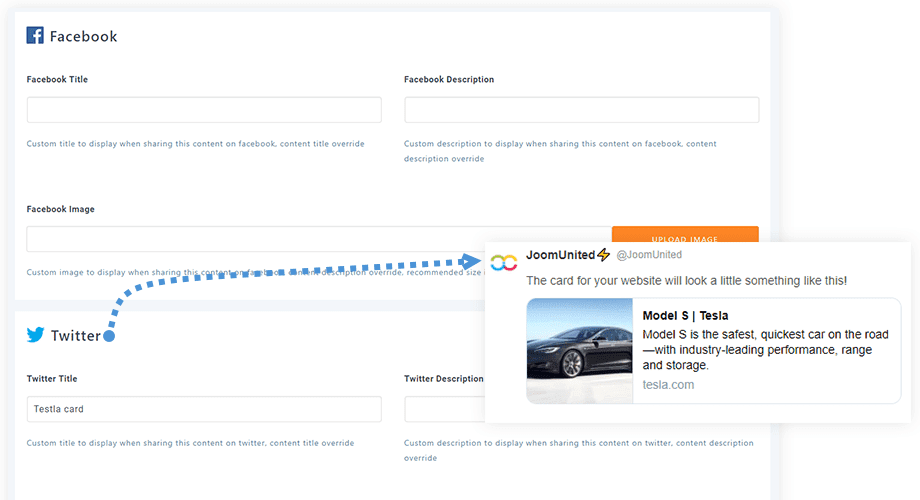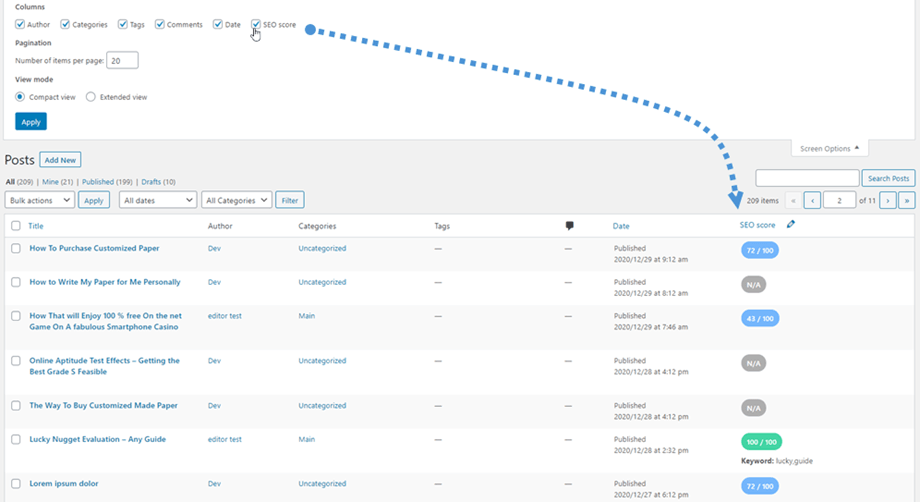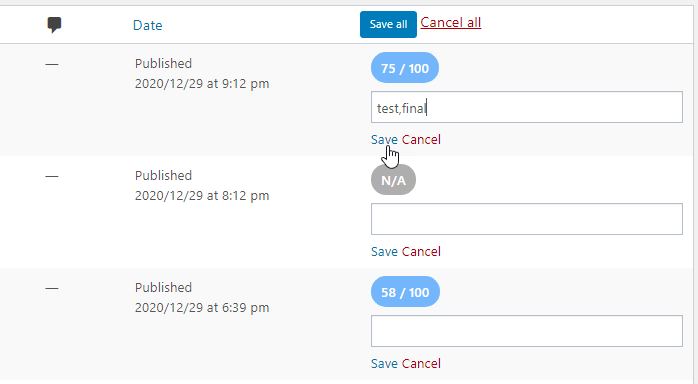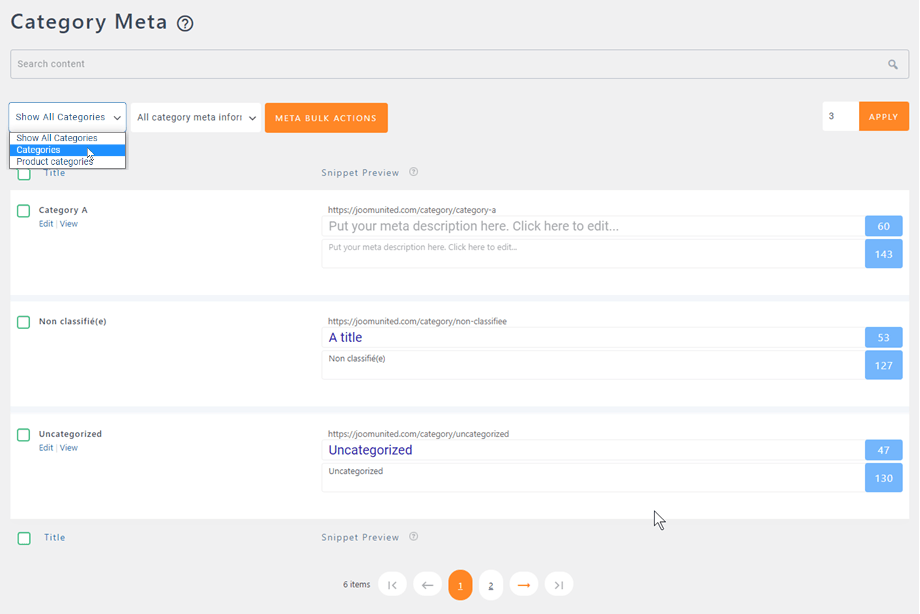WP Meta SEO: การแก้ไขข้อมูลเมตา
1. แก้ไขข้อมูลเมตาจากเนื้อหา
ข้อมูลเมตาจะถูกอ่านโดยเครื่องมือค้นหาเท่านั้น และช่วยให้คุณสามารถกำหนดเนื้อหาเฉพาะที่แนบมากับเพจ โพสต์ หรือเนื้อหาอื่น ๆ ได้ รายละเอียดสามารถแสดงในผลการค้นหาได้หากเครื่องมือค้นหาพบว่ามีความแม่นยำเพียงพอ โดยคำนึงถึงคำอธิบายเมตาเป็นพิเศษ ถ้าไม่เช่นนั้น เครื่องมือค้นหาจะสร้างคำอธิบายเมตาของตัวเองขึ้นมา อย่างไรก็ตาม เครื่องมือค้นหารองบางรายการ (ไม่ใช่ Google) ยังคงใช้ข้อมูลเมตาเพื่อจัดทำดัชนีเนื้อหาของคุณ
ข้อมูลเมตาสามารถแก้ไขได้จากเนื้อหาของคุณ เป็นกลุ่ม (บทถัดไป) หรือเป็นการตั้งค่าสำหรับหน้าแรก ดังนั้นให้เปิดเนื้อหาประเภทใดก็ได้ (โพสต์ เพจ หรือประเภทโพสต์ที่กำหนดเองอื่นๆ) และตรวจสอบที่ด้านล่างของหน้า
คุณจะได้รับตัวอย่างผลลัพธ์ของเครื่องมือค้นหา ควรกรอกชื่อและคำอธิบายเมตาที่นี่ โดยคำนึงถึงจำนวนอักขระสูงสุด
ขณะนี้เราสนับสนุนตัวแปรต่อไปนี้: %title%, %date%, %id%, %sitename%, %sitedesc%, %pagetotal%, %pagenumber%, %page%, %currenttime%, %currentdate%, %currentday% , %เดือนปัจจุบัน%, %ปีปัจจุบัน%
Meta SEO ในตัวสร้าง Elementor
ในการแก้ไขข้อมูลเมตาของโพสต์/หน้าของคุณบนตัวสร้างหน้า Elementor โปรดไปที่ Meta SEO ที่ส่วนหัว คุณลักษณะและฟิลด์ทั้งหมดจะเหมือนกับโพสต์/หน้าปกติ
Meta SEO ในตัวสร้าง DIVI
ในการแก้ไขข้อมูลเมตาของโพสต์/หน้าของคุณบนตัวสร้างเพจ DIVI โปรดคลิกที่ไอคอน WP Meta SEO ที่ด้านล่างในหน้า DIVI คุณลักษณะและฟิลด์ทั้งหมดจะเหมือนกับโพสต์/หน้าปกติ
2. การแก้ไขเนื้อหาเมตาโดยใช้ตัวแก้ไขจำนวนมาก
ที่เมนูด้านซ้าย ให้คลิกที่ เมตาเนื้อหา เพื่อเข้าถึงตัวแก้ไขเมตาเป็นกลุ่ม
คุณจะสามารถเข้าถึงตารางการแก้ไขเมตาจำนวนมากได้ เนื้อหา โพสต์ เพจ หรือประเภทโพสต์ที่กำหนดเองทั้งหมดของคุณ (เช่น ผลิตภัณฑ์ WooCommerce กิจกรรม และอื่นๆ) จะแสดงอยู่ในพื้นที่นี้
ชื่อ Meta จะต้องสั้นกว่า 70 ตัวอักษร และคำอธิบาย meta สั้นกว่า 320 ตัวอักษรจึงจะแสดงผลได้อย่างสมบูรณ์ใน Google, Bing และ Yahoo คำอธิบายทั้งหมดที่คุณเพิ่มจะถูกบันทึกโดยใช้ AJAX ที่ด้านซ้ายบน คุณจะพบตัวกรองสำหรับแสดงหรือซ่อนเนื้อหาบางส่วนของคุณ คุณยังมีตัวเลือกในการคัดลอกชื่อเนื้อหาทั้งหมดเป็นชื่อเมตาจำนวนมาก
ที่นี่คุณสามารถกรองสถานะของโพสต์, เพจ,...
จาก เมตาเนื้อหา และแดชบอร์ดของคุณ คุณสามารถตรวจสอบชื่อและคำอธิบายเมตาที่ซ้ำกันได้
สุดท้ายที่ด้านบนสุด คุณจะมีแถบเครื่องมือค้นหาเพื่อกรองเนื้อหาของคุณได้เร็วขึ้น
จากการตั้งค่าส่วนกลางของปลั๊กอิน คุณยังสามารถเปิดใช้งานตัวเลือกเพื่อตั้งค่าเนื้อหาของคุณให้ติดตามหรือไม่ติดตาม และระบุว่าจะใช้ดัชนีหรือไม่
- ติดตาม / ไม่ติดตาม เป็นช่องทางสำหรับเว็บมาสเตอร์ในการบอกเครื่องมือค้นหาว่าอย่าติดตามลิงก์นี้ โดยสังหรณ์ใจ อาจส่งผลต่อการจัดอันดับของเป้าหมายลิงก์
- จัดทำดัชนี/ไม่มีดัชนี ช่วยให้หุ่นยนต์เครื่องมือค้นหาสามารถจัดทำดัชนีเนื้อหาได้ ตามค่าเริ่มต้น เนื้อหาของคุณจะถูกจัดทำดัชนี
เมื่อเปิดใช้งานตัวเลือกแล้ว คุณจะสามารถใช้งานได้จากตัวแก้ไข SEO ของเพจและจากตัวแก้ไขจำนวนมาก
3. การแก้ไข Meta ในประเภทโพสต์ที่กำหนดเอง
WP Meta SEO เข้ากันได้กับประเภทโพสต์ที่กำหนดเอง ซึ่งหมายความว่าคุณสามารถแก้ไขเนื้อหาเมตาของบุคคลที่สามทั้งหมดได้ ตัวกรองการค้นหามีอยู่ที่ด้านซ้ายบนของหน้าจอ ตัวอย่างเช่น หากติดตั้งปลั๊กอิน WooCommerce คุณสามารถดูผลิตภัณฑ์ที่มีอยู่ในรายการและแก้ไขเมตาจากหน้าผลิตภัณฑ์ได้เช่นกัน
4. คำหลัก Meta ในหมวดหมู่
ในการใช้คุณลักษณะนี้ คุณต้องเปิดใช้งาน คำหลัก Meta ใน การตั้งค่า > ทั่วไป
เมื่อเปิดใช้งานแล้ว คุณสามารถเพิ่มเมตาคีย์เวิร์ดสำหรับหมวดหมู่และเนื้อหาได้
หรือคุณสามารถแทรกคำสำคัญเมตาในข้อมูลเมตาของเนื้อหาได้
5. คำแนะนำคำหลักของ Google Search Console
คุณลักษณะนี้ช่วยให้คุณระบุคำหลักที่สำคัญที่สุดสำหรับเนื้อหาของคุณโดยการผสานรวมกับ Google Search Console โดยจะตรวจจับและแนะนำคำหลักที่มีประสิทธิภาพซึ่งเกี่ยวข้องกับเนื้อหาที่คุณกำลังพูดคุยโดยอัตโนมัติ
ตัวอย่างเช่น หากมีการใช้นิพจน์ "Google Drive" บ่อยครั้งในโพสต์และคุณได้เพิ่มนิพจน์ "Google Drive Cloud" ลงในคอนโซลการค้นหาด้วย คำสำคัญนั้นจะถูกไฮไลต์
โปรดไป ที่นี่ เพื่อดูรายละเอียดเพิ่มเติมเกี่ยวกับการตรวจสอบสิทธิ์ Google Search Console
6. การแบ่งปันทางสังคมและ SEO
ภายในเนื้อหาของคุณ ในบล็อก SEO onpage คุณมีแท็บชื่อ "Social For Search Engine "
จากแท็บนี้ ในแต่ละเนื้อหา คุณสามารถตั้งค่าข้อมูลที่จะแสดงเมื่อผู้ใช้แชร์เพจของคุณบน Facebook หรือ Twitter คุณสามารถกำหนดชื่อเรื่อง คำอธิบาย และรูปภาพได้
7. คะแนน SEO ของโพสต์/เพจ
ตัวเลือกนี้จะเปิดใช้งานโดยอัตโนมัติที่ เลือกหน้าจอ ในรายการโพสต์/เพจของคุณ คะแนนและคำสำคัญจะแสดงอยู่ในคอลัมน์
และจากที่นี่ คุณสามารถแก้ไขหรือเพิ่มคำหลักได้อย่างรวดเร็วโดยคลิกที่ไอคอนดินสอที่ส่วนหัว จากนั้นคลิกที่ ปุ่ม บันทึก
8. เมตาหมวดหมู่
ที่เมนูด้านซ้าย คลิก Category meta เพื่อเข้าถึงเครื่องมือแก้ไข meta จำนวนมาก
ประกอบด้วย หมวดหมู่โพสต์ และ หมวด หมู่ผลิตภัณฑ์
จากนั้น คุณสามารถเลือกและดำเนินการดำเนินการแบบกลุ่มสำหรับรายการเหล่านั้นเป็น เม ตาเนื้อหา